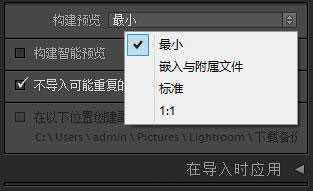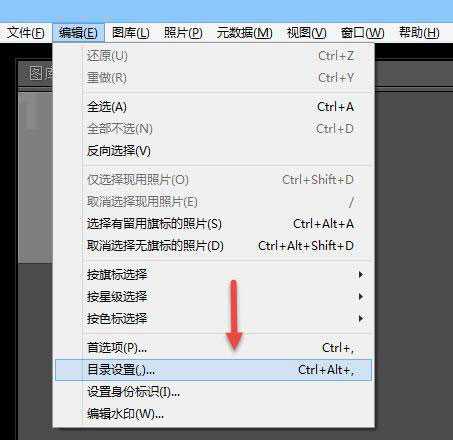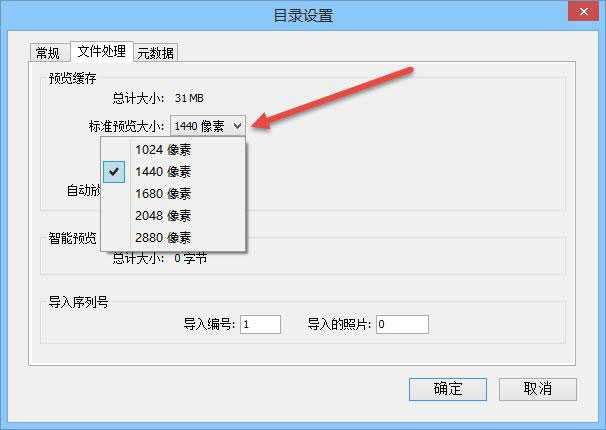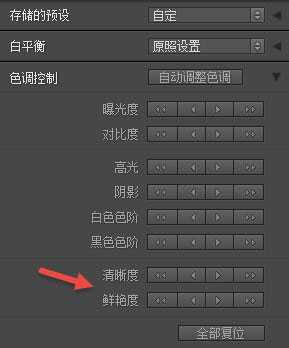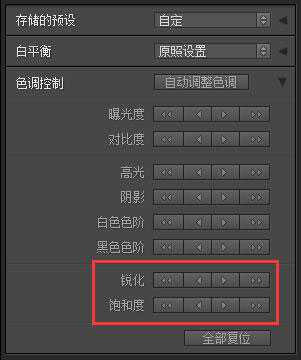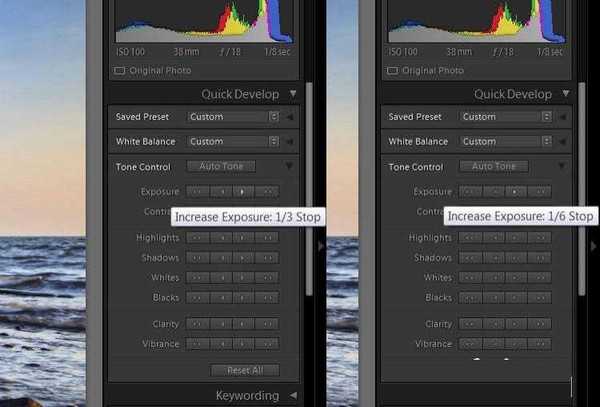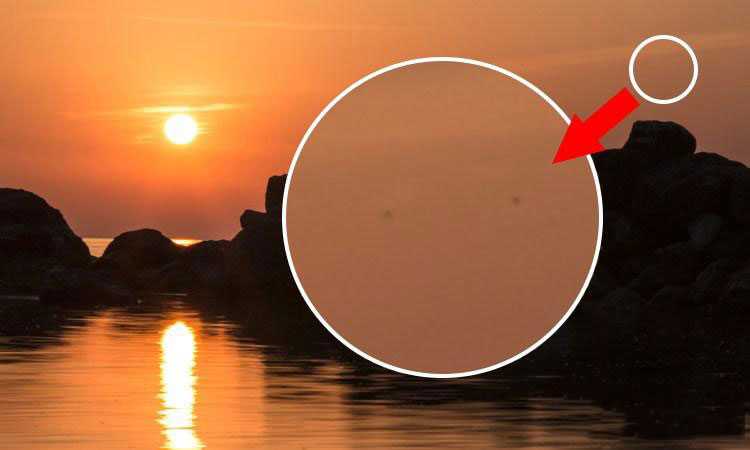杰网资源 Design By www.escxy.com
版权申明:本文原创作者“Rorschach”,感谢“Rorschach”的原创经验分享!
一、电脑卡?选择预览大小、节约内存
当你在导入照片时,是否有留意过右侧的【构建预览】选项,点击有四个标准可以选择。
你可以在菜单选项中选择【编辑】-【目录设置】-【文件处理】中自定义标准预览的像素,最好是匹配显示器的分辨率,过大的分辨率会给内存增加负担(说人话:让你的电脑变卡!)。
二、批量调整锐度+饱和度
Lightroom的【批量修改】比Photoshop更加智能、简便,在【图库】窗口观察右侧功能栏,有一排【快速修改照片】的按钮,看看最下方的【清晰度】和【鲜艳度】。
然后按住【Alt】键,隐藏的【锐化】和【饱和度】选项出来了!啧啧,是不是藏得够深?选择照片就可以批量调节啦!
三、批量微调
还是【快速修改照片】选项,你会发现每个选项旁有许多小箭头,以曝光为例:一个箭头是1/3档,两个箭头是1档,当你按住Shift,箭头会变小,调整的程度也会变为1/6档(部分旧版本LR没有此功能)。
四、显现污点
去污点不是强迫症的专属,任何对影像有高要求的盆友,都不能忍受照片有污点的存在。但我们在屏幕上直接观察不见污点的时候,真的就没有污点了吗?
NO!你只是暂且未发现而已,当你打印出来、发送到手机浏览、制作高精度作品时,可别让隐藏的污点坏了你的心血。
上一页12 3 下一页 阅读全文
杰网资源 Design By www.escxy.com
广告合作:本站广告合作请联系QQ:858582 申请时备注:广告合作(否则不回)
免责声明:本站文章均来自网站采集或用户投稿,网站不提供任何软件下载或自行开发的软件! 如有用户或公司发现本站内容信息存在侵权行为,请邮件告知! 858582#qq.com
免责声明:本站文章均来自网站采集或用户投稿,网站不提供任何软件下载或自行开发的软件! 如有用户或公司发现本站内容信息存在侵权行为,请邮件告知! 858582#qq.com
杰网资源 Design By www.escxy.com
暂无评论...